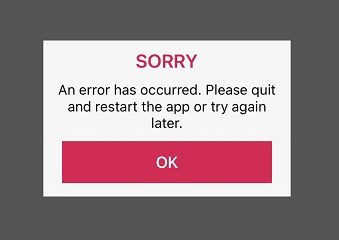Microsoft PowerPoint là một trong những chương trình tốt nhất để tạo bản trình bày. Thật tuyệt vời cho việc chỉnh sửa ảnh, hoạt ảnh và chuyển tiếp hỗ trợ người dùng tạo bản trình bày đẹp mắt để giới thiệu với khán giả của họ. Chuyển tiếp là các hiệu ứng động khi bạn chuyển từ trang chiếu này sang trang chiếu tiếp theo. Trong hướng dẫn này, chúng ta sẽ thảo luận về cách biến một hình dạng này thành một hình dạng khác bằng cách sử dụng Chuyển đổi Biến đổi. Morph Transition cho phép người dùng tạo hoạt ảnh chuyển động mượt mà từ trang trình bày này sang trang trình bày tiếp theo. Bạn có thể sử dụng tính năng Morph để biến đổi văn bản, hình dạng, hình ảnh, đồ họa SmartArt và WordArt. Biểu đồ không biến dạng.
Cách biến một hình dạng này thành hình dạng khác trong PowerPoint
Làm theo các bước bên dưới để biến một hình dạng thành hình dạng khác trong Microsoft PowerPoint:
Khởi chạy PowerPoint. Thay đổi bố cục trang chiếu thành trống. Chèn một hình dạng vào trang chiếu. Mở ngăn lựa chọn và đặt hai dấu chấm than ở phía trước tên của trang chiếu. Nhấp chuột phải vào trang chiếu và chọn Nhân bản trang chiếu. Chọn hình dạng trên trang trình bày trùng lặp. , sau đó nhấp vào Định dạng hình dạng Nhấp vào Chỉnh sửa hình dạng, di con trỏ qua Thay đổi Hình dạng và chọn một hình dạng. Chọn trang chiếu thứ hai, sau đó chọn Biến đổi từ Bộ sưu tập chuyển tiếp sang trang chiếu này trên tab Chuyển tiếp. Nhấp vào Xem trước.
Khởi chạy PowerPoint .
Chuyển bố cục trang trình bày thành trống.
Chọn một hình dạng từ menu Hình dạng và chèn nó vào trang chiếu.
Trên Định dạng hình dạng , nhấp vào nút Ngăn lựa chọn.
Một Ngăn lựa chọn sẽ mở ra ở bên phải.
Trước tên của Hình dạng, hãy đặt hai dấu chấm than đánh dấu.
Đóng Ngăn lựa chọn .
Nhấp chuột phải vào trang trình bày và chọn Sao chép trang trình bày từ trình đơn ngữ cảnh.
Chọn hình dạng trên trang trình bày trùng lặp và nhấp vào tab Định dạng hình dạng .
Nhấp vào nút Chỉnh sửa Hình dạng trong nhóm Chèn Hình dạng, di con trỏ qua Thay đổi Hình dạng và chọn một hình dạng từ menu. Chọn một hình dạng phổ biến với hình dạng trong trang trình bày đầu tiên.
Đảm bảo rằng trang trình bày thứ hai được chọn và chuyển đến tab Chuyển đổi .
Chọn Biến đổi từ Chuyển đổi sang thư viện trang trình bày này.
Sau đó, nhấp vào nút Xem trước để xem cách hình dạng sẽ trông như thế nào khi chuyển đổi.
Đọc : Cách tạo nền chuyển động trong PowerPoint
Vai trò của biến đổi trong hoạt ảnh là gì?
Trong Microsoft PowerPoint, một số người muốn biến đổi hình dạng hoặc hình ảnh của họ trong bản trình bày của họ. Vai trò của biến hình trong hoạt ảnh là phép biến hình được sử dụng để biến đổi một dạng đối tượng này thành dạng đối tượng khác.
Làm cách nào để biến một hình dạng này thành một hình dạng khác?
Trong Microsoft PowerPoint, bạn có thể sử dụng Tính năng biến đổi, một tính năng chuyển tiếp trong PowerPoint có thể biến đổi hình dạng này sang hình dạng khác. Trong hướng dẫn này, chúng ta sẽ thảo luận về tính năng Morph về cách nó có thể biến đổi từ hình dạng này sang hình dạng khác.
Chúng tôi hy vọng hướng dẫn này sẽ giúp bạn hiểu cách biến đổi hình dạng này thành hình dạng khác trong PowerPoint.